Nuestro equipo de editores e investigadores capacitados han sido autores de este artículo y lo han validado por su precisión y amplitud.
wikiHow's Content Management Team revisa cuidadosamente el trabajo de nuestro personal editorial para asegurar que cada artículo cumpla con nuestros altos estándares de calidad.
Este artículo ha sido visto 16 611 veces.
Las unidades flash USB hacen que tengas a la mano los archivos que más usas; de esta manera, los puedes visualizar en una computadora que tenga puertos USB. Estos pequeños dispositivos, de no más de 5 cm (2 pulgadas), pueden almacenar hasta un terabyte de datos. Los más comunes (y económicos) son los que tienen menos capacidad. Copiar archivos a tu USB es muy simple, aun si es la primera vez que usas uno.
Pasos
Método 1
Método 1 de 2:Usar Windows
-
1Entra a la carpeta en la que están los archivos que quieres copiar. Abre el Explorador (también llamado Explorador de Archivos) presionando ⊞ Win+E. Desplázate a lo largo de la lista de discos y carpetas de la izquierda hasta que encuentres el que tiene los archivos que quieres guardar en tu USB.
- Por lo general, los archivos personales se guardan en la carpeta "Documentos" (a veces se llama "Mis Documentos" o "Documentos de Joe").
- Si estás buscando fotos o música que guardaste en tu computadora, fíjate en la carpeta "Imágenes" y "Música".
-
2Conecta el USB en el puerto USB de la computadora.[1] Estos puertos están ubicados en diferentes partes dependiendo de tu computadora. Las computadoras de escritorio los tienen en el panel frontal; a veces están en la parte trasera del monitor. Las computadoras portátiles tienen los puertos USB en los costados.
-
3Encuentra dónde guardar los archivos copiados en tu USB. Puedes copiar los archivos a cualquier carpeta del USB.
- Es probable que aparezca un cuadro de diálogo después de que hayas conectado el dispositivo. Una de las opciones debe ser "Abrir carpeta para ver archivos". Presiona ese enlace para llegar a la carpeta principal de tu USB. Puedes copiar los archivos a este folder o a cualquiera que veas ahí.
- Si no aparece ese cuadro, presiona ⊞ Win+E para abrir una nueva ventana del Explorador y, después, presiona dos veces el nombre de tu USB que debería estar en la parte izquierda de la pantalla. Debe llamarse "Unidad USB" o "Unidad de almacenamiento extraíble"; tal vez tenga el nombre del fabricante (por ejemplo "Sandisk").
- Crear una carpeta nueva con un nombre que puedas recordar te ayudará a mantener todo organizado. Para crear una nueva carpeta en tu USB, presiona Ctrl+Mayús+N y, después, escribe un nombre (por ejemplo "Archivos personales", "Fotos", etc.). Presiona ↵ Enter y vuelve a presionar dos veces la nueva carpeta para abrirla.
-
4Arrastra los archivos desde tu computadora hasta tu USB. Con las dos ventanas de Explorador abiertas (una para los archivos de la computadora y otra para los del USB), arrastra un archivo desde la computadora hasta el USB. Si haces esto, crearás una nueva copia del archivo en el USB sin eliminar el original.
- Para copiar muchos archivos al mismo tiempo, mantén presionada la tecla Ctrl y presiona cada archivo una sola vez. Cuando todos los archivos estén seleccionados, presiona cualquier lugar del área seleccionada y arrastra el grupo de archivos hasta el USB.
- También puedes copiar carpetas completas a tu computadora si las arrastras de la misma manera.
-
5Guarda un archivo abierto directamente en el USB. Si tienes un archivo abierto en algún programa, como Microsoft Word o Photoshop, puedes guardarlo directamente en tu USB sin tener que arrastrarlo de una ventana del Explorador a otra. Presiona "Archivo" y después "Guardar como". Finamente, escoge la ubicación en el USB.
-
6Expulsa el USB de manera segura. Para asegurarte de no dañar los datos que están en el USB, necesitarás expulsarlo de manera segura.
- En la esquina inferior derecha de la pantalla, a lado del reloj, busca el ícono del USB (es posible que tenga una marca verde encima, pero esto depende de tu versión de Windows). Presiónalo con el botón izquierdo y después escoge la opción "Expulsar de manera segura".
- Cuando veas un mensaje de confirmación que diga "Es seguro extraer tu dispositivo", puedes sacar tu USB del puerto.
Método 2
Método 2 de 2:Usar una Mac
-
1Conecta tu USB a un puerto USB.[2] Si estás usando una computadora portátil, usa los puertos que están ubicados a los costados. En una Mac de escritorio, estos están en la parte posterior del monitor. La unidad ingresará automáticamente a la computadora y, cuando esto pase, verás un nuevo ícono en el escritorio que parece un pequeño disco duro blanco.
-
2Revisa los archivos que tienes en tu USB. Presiona dos veces el nuevo ícono de USB que está en el escritorio. El contenido del dispositivo aparecerá en una nueva ventana. Puedes copiar archivos directamente a la carpeta principal o a cualquier carpeta que aparezca en el panel de la derecha.
- La cantidad de espacio de almacenamiento disponible en el USB también aparece en la parte inferior de esta ventana.
- Puedes acceder al USB entrando a Finder. Después, selecciona el USB que debe estar en la parte de "Dispositivos" (al lado izquierdo de la pantalla).
-
3Crea una nueva carpeta para tus archivos copiados. Crearla puede ser de mucha ayuda, pero no es obligatorio. Tener carpetas con los nombres apropiados para los tipos de archivos que contienen puede ayudar a que te organices.
- Con la ventana del USB abierta, presiona Mayús+Comando+N para crear una nueva carpeta.
- Escribe un nombre para la carpeta y, después, presiona Retroceso.
-
4Ubica los archivos que quieres copiar desde tu computadora. Abre Finder y busca la carpeta que contiene los archivos que quieres copiar a tu USB.
-
5Arrastra tus archivos hasta el USB. Para copiar un archivo sin borrarlo de la computadora, arrástralo a la carpeta abierta del USB.
- Si has creado una nueva carpeta en la que quieres copiar archivos, arrástralos directamente a esa carpeta.
- Para seleccionar más de un archivo al mismo tiempo, mantén presionada la tecla Control mientras presionas los nombres de los archivos que copiarás. Después, arrastra la parte seleccionada hasta la nueva ubicación.
-
6Expulsa el USB.[3] Recuerda "expulsar" tu USB antes de sacarlo del puerto de la computadora. Esto te ayudará a prevenir que los datos se dañen. Ve al escritorio y arrastra el ícono del USB hasta el basurero (el ícono del basurero se convierte en uno de "expulsar" mientras lo arrastras). Después de eso, puedes extraer el dispositivo de manera segura.
Consejos
- Si no encuentras tu USB en el Explorador de la computadora después de haberlo conectado, puedes sacarlo y volverlo a poner en el puerto.
- Asegúrate que tu USB tenga suficiente espacio si quieres transferirle muchas cosas. Uno de 2 GB (gigabyte) debe ser suficiente si solo lo usarás para las tareas de la escuela o para transferir archivos. Si tienes en mente guardar música o fotos en el dispositivo, considera usar un USB de 64 GB o de 128 GB.
- Según los expertos, la mitad de los USB olvidados son conectados a computadoras por personajes inescrupulosos.[4] Considera encriptar los datos de tu dispositivo para protegerte del robo de información o identidad.
Referencias
- ↑ http://windows.microsoft.com/en-us/windows/install-usb-device#1TC=windows-7
- ↑ http://www.linksys.com/us/support-article?articleNum=136161
- ↑ http://etc.usf.edu/techease/mac/hardware/how-do-i-safely-remove-a-usb-device-from-my-computer
- ↑ https://nakedsecurity.sophos.com/2016/04/08/almost-half-of-dropped-usb-sticks-will-get-plugged-in




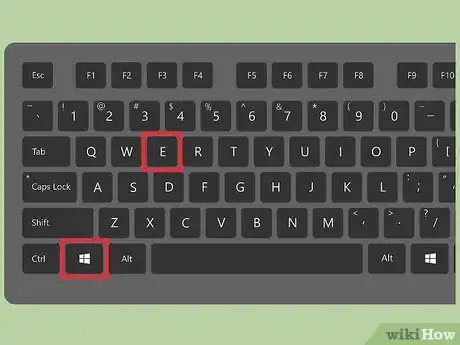
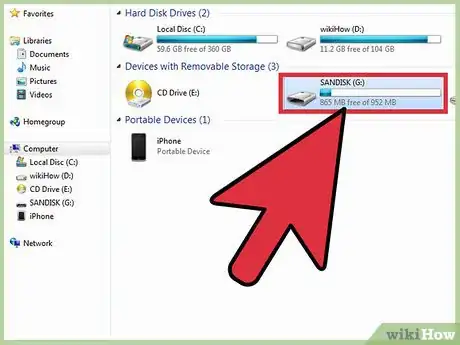
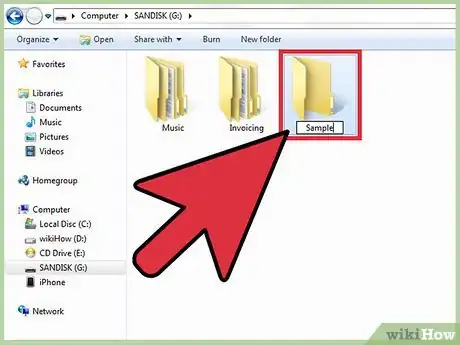

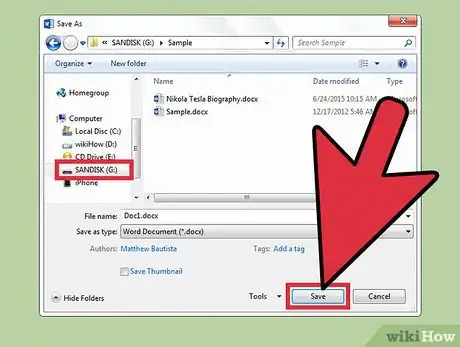
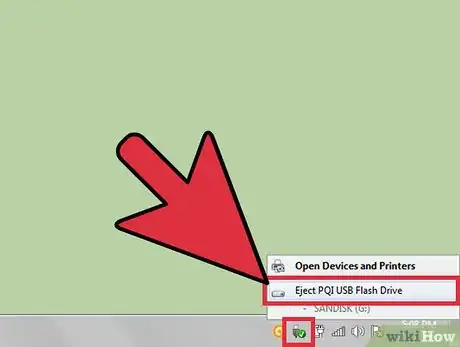
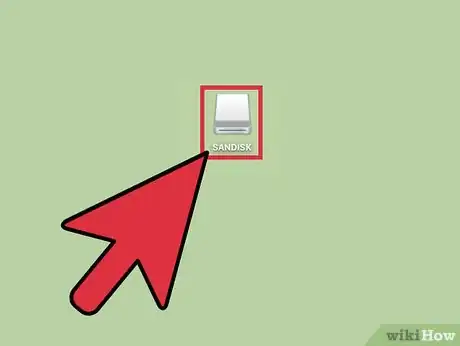
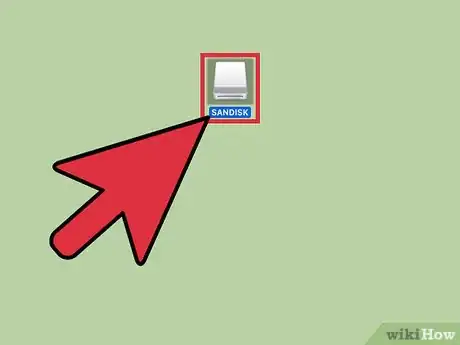
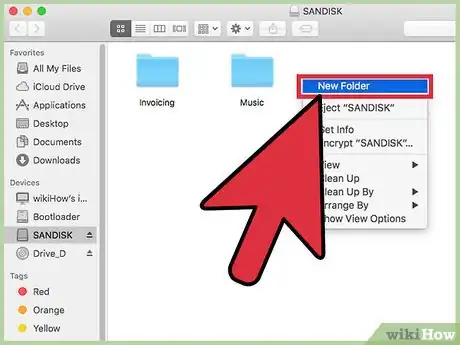
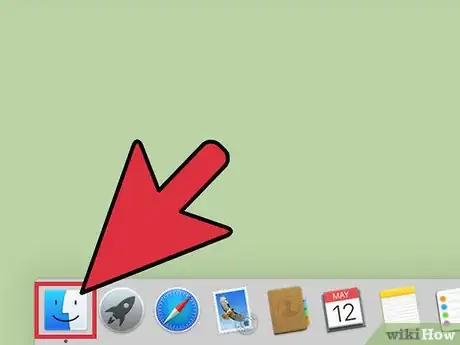
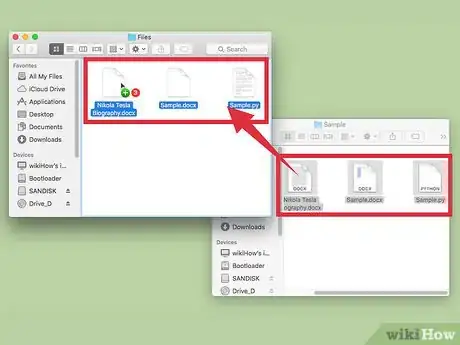
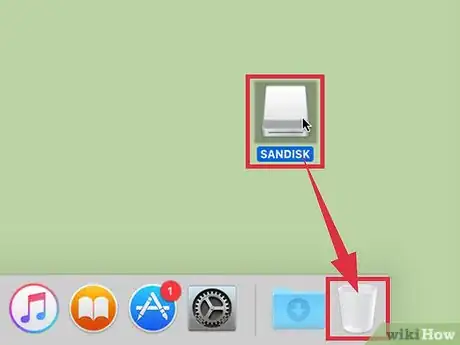
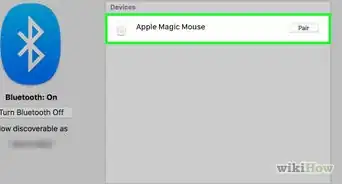
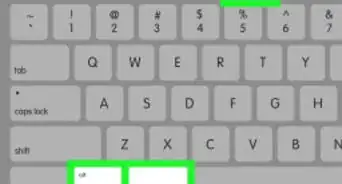
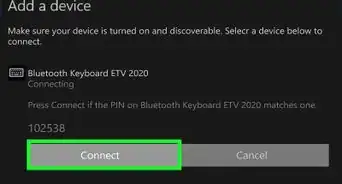

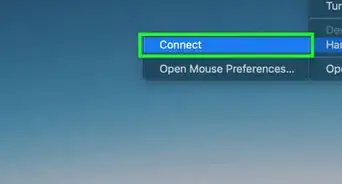


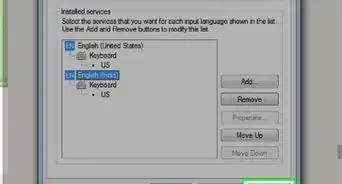
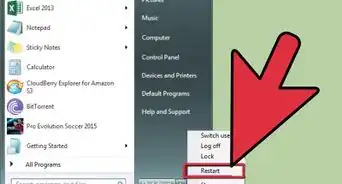


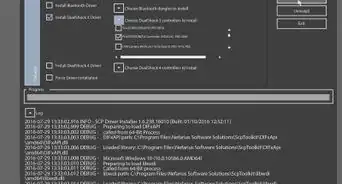
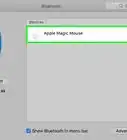

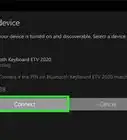


wikiHow's Content Management Team revisa cuidadosamente el trabajo de nuestro personal editorial para asegurar que cada artículo cumpla con nuestros altos estándares de calidad. Este artículo ha sido visto 16 611 veces.